在工作中,我们经常会碰到PNG格式的图片。AI软件支持多种介质文件格式,包括PNG(透明)格式。本期将和大家分享AI如何让画板背景变得透明。AI如何导出透明底图?以下是细节。
一、AI怎么将画板背景变透明?
1.打开AI软件,点击“文件”和“新建”,创建一个新的画布。此时,画板的背景颜色仍然是白色;

2.点击菜单栏中的“视图”选项,在弹出的下拉框中勾选“显示透明网格”选项,画板就会变成透明网格,或者直接按“Shift Ctrl D”快捷键,背景色就可以变成透明了。


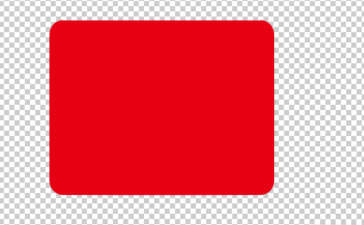
二、AI怎么导出透明底图片?
1.打开AI软件,新建一个画布,拖入一张图片,使用魔棒工具挖出图片的背景。可以将图像移动到灰域,检查背景是否完全透明;
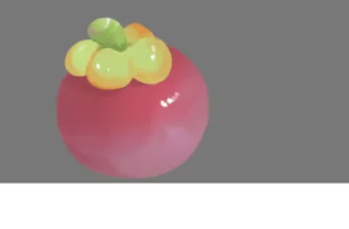
2.点击菜单栏中的“文件”选项,在弹出的下拉框中点击“导出”和“导出为”;
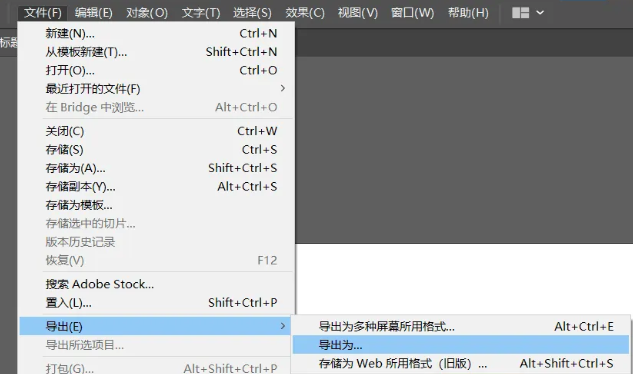
3.选择“PNG(*。png)”格式在文件导出窗口中点击”导出”按钮;
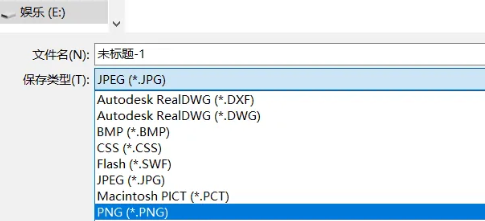
4.接下来,AI界面会弹出“PNG选项”对话框,设置“背景色”为“透明”选项,点击“确定”按钮。
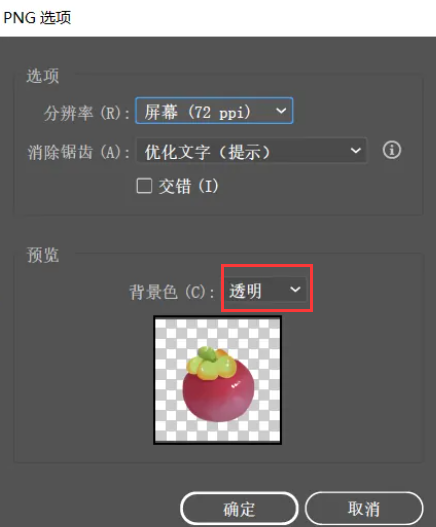
也就是illustrator(AI)是如何让画板背景变透明的?illustrator(AI)如何导出透明底图?“相关内容。希望以上内容能对各位朋友有所帮助。下次见~






评论0